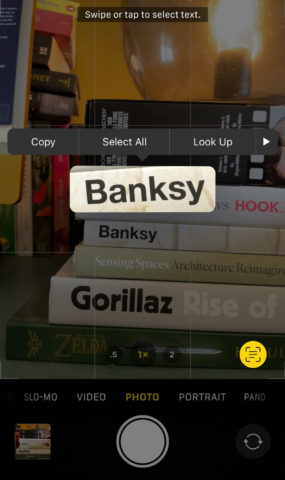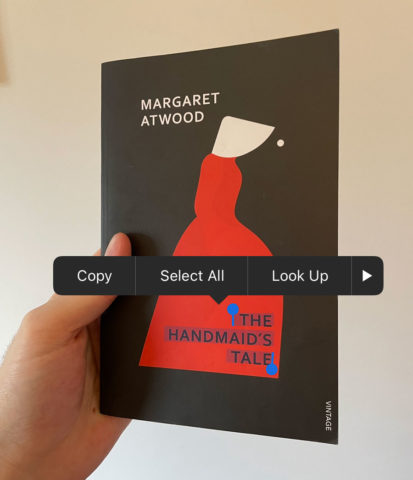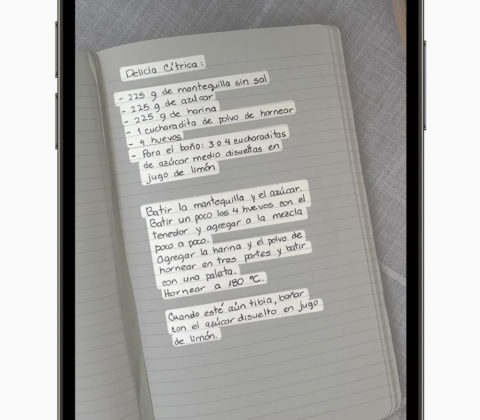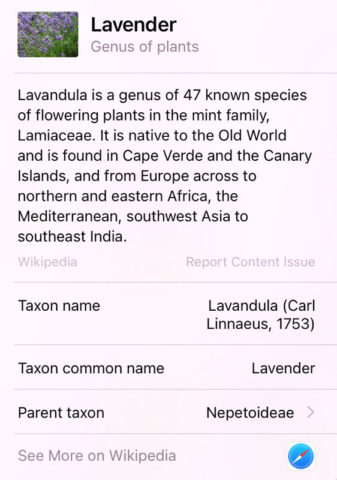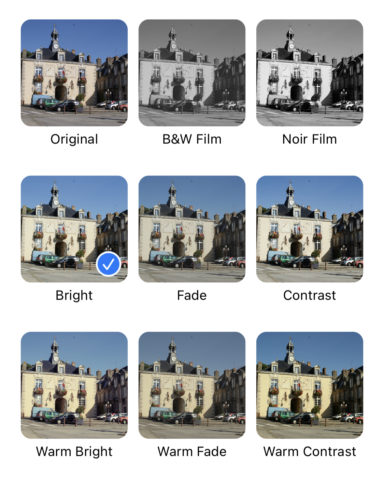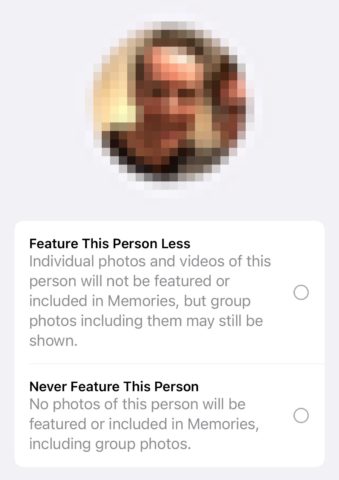Olá! Obrigado pela leitura. Esta postagem fica melhor em nosso aplicativo premiado, Dicas e truques para iPhone .
Fotos da Apple aplicativo está cada vez mais forte. No iOS 15 (e no iPadOS 15), novos recursos, ajustes e melhorias poderosos foram feitos no aplicativo tão amado, o que significa que ele realmente está melhor do que nunca.
O que é texto ao vivo?
O Live Text é um recurso incrível que permite interagir com o texto nas fotos. Ele pode identificar texto impresso ou manuscrito, números de telefone, URLs e muito mais a partir de fotos ou até mesmo de um feed da câmera ao vivo. Usando Live Text, você pode encontrar uma fotografia de uma loja e ligar para seu número simplesmente tocando nela.
Para usar Live Text, você precisa de um dispositivo bastante recente: ele funciona com o iPhone XS e posterior e qualquer iPad lançado após 2018. Se o seu dispositivo for compatível, a digitalização de texto não poderia ser mais fácil. Existem duas maneiras de fazer isso.
Via câmera
Abra o aplicativo Câmera e aponte a lente para algum texto. Quando o aplicativo detecta palavras, você verá colchetes amarelos sutis se formando em torno de qualquer pedaço de texto próximo ao meio da cena. Você pode fazer uma panorâmica ou alterar o ângulo para focar em um texto diferente.
Quando os colchetes amarelos estiverem destacando a passagem escolhida, toque no botão Texto ao vivo no canto inferior direito do visor. Ele irá congelar e aumentar o zoom na seção da imagem que contém o texto,
Você pode, então, tocar e segurar em um trecho de texto e você será capaz de Copiar , Selecionar tudo , Pesquisar , Traduzir ou Compartilhar usando um menu pop-up-da mesma forma que você destacaria o texto em qualquer lugar mais no seu dispositivo. Mágica!
Através do aplicativo Fotos
Talvez o texto que você deseja capturar não esteja lá na vida real-está em uma foto que você já tirou. Felizmente, o mesmo processo também se aplica ao aplicativo Fotos. Encontre uma imagem compatível, toque no botão Texto ao vivo no canto inferior direito e pronto.
Mas dentro do Fotos, há um método secundário que é ainda mais fácil. Sem clicar no botão Texto ativo, você pode simplesmente pressionar e segurar uma palavra para selecioná-la e, em seguida, arrastar as alças azuis para expandir a seleção.
Claro, se você tirou uma foto de um número de telefone ou URL, ligue ou abrir a página da web no Safari é tão simples quanto tocar nela!
Escrita multilíngue
A escolha de Traduzir permite que você alterne entre diferentes idiomas usando as ferramentas de tradução integradas da Apple-é incrivelmente útil para menus no exterior. Tocar em Compartilhar também é muito útil-permite enviar o texto selecionado para um aplicativo diferente, como Mensagens , E-mail ou Notas .
Visual Lookup
O Visual Lookup permite que você descubra mais sobre um item, seja um marco, uma pintura, uma planta ou um livro, adicionando um valioso conhecimento do Siri.
Para usar o Visual Pesquise, tire ou encontre uma foto de um ponto de interesse, pintura ou até mesmo uma planta de casa.
Ao navegar na imagem, você pode notar um novo ícone azul a aparece no canto inferior direito. Tocar neste ícone ativa o Visual Lookup-você verá o Siri Knowledge sobre o item em sua fotografia, incluindo informações da Wikipedia e links da Web.
Memory Mixes
É mais fácil para ajustar as memórias do aplicativo Fotos usando Memory Mixes.
Para editar um Memory Mix, vá até a guia Para você e toque em um pré-criado memória. Pause o filme e toque no ícone Memory Mixes no canto inferior esquerdo.
Agora você pode alterar a aparência e o som de sua memória. No canto direito estão dois ícones. Toque no ícone Memory Looks (que se parece com três círculos sobrepostos) para alterar a aparência do seu filme usando filtros.
O ícone Música ao lado permite você altera a trilha de fundo selecionando uma alternativa do Apple Music.
Ou, se preferir ver algumas alternativas pré-configuradas, simplesmente deslize na tela do seu dispositivo para ver o que as Fotos o aplicativo tem a oferecer!
Impedir que as pessoas apareçam
As memórias no aplicativo Fotos são ótimas-até que tragam uma foto de alguém que você pode não quero ver. Quer seja uma paixão embaraçosa ou uma memória dolorosa de um parente falecido, existem vários motivos pelos quais você pode não querer que o rosto de alguém apareça inesperadamente ao lado das fotos dos seus gatos.
Para impedir que alguém apareça em memórias em seu iPhone, navegue até a guia Álbuns e encontre o álbum automatizado Pessoas .
Em seguida, toque no rosto de a pessoa que você deseja bloquear e selecione o botão … no canto superior direito da tela. Em seguida, escolha Apresentar esta pessoa menos
Aqui, você tem algumas opções. Selecione Destacar esta pessoa menos para treinar fotos para fazer exatamente isso, ou escolha Nunca destacar esta pessoa para um banimento mais sério, que inclui ocultar fotos de grupo em que ela possa estar.
Toque para Confirmar , e aquele fantasma do seu passado nunca mais aparecerá em sua memória!